电脑有很多系统服务,才能支持各种程序的应用。如果电脑没声音了,在排除硬件的问题情况下,大多为音频服务没有开启,那么win7怎么启用音频服务呢?很多朋友比较模糊,所以针对win7音频服务怎么启用的问题,下面小编介绍win7音频服务启用方法。
win7怎么启用音频服务?具体方法如下:
1、在Windows7系统下电脑桌面上找到计算机,右键计算机选择管理选项。
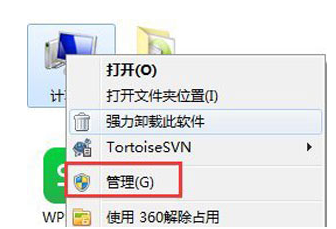
2、在打开的计算机管理界面,找到并打开服务和应用程序下的服务项。
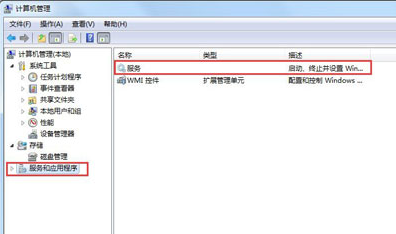
3、在右边服务界面找到“Windows Audio双击打开进行修改。
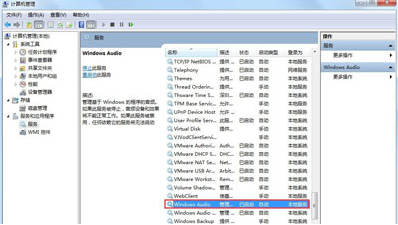
4、切换到常规项,点击启动开启该功能。
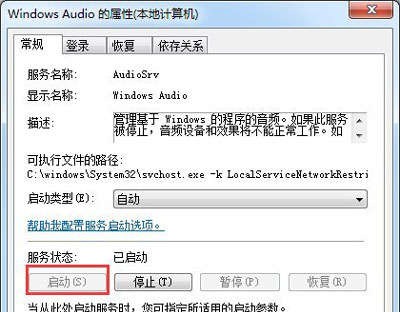
5、在弹出提示框中提示成功获得权限,点击确定进入下一步操作。
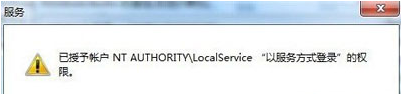
6、这里选择切换到登录框,然后输入两边相同的密码,点击确定即可。
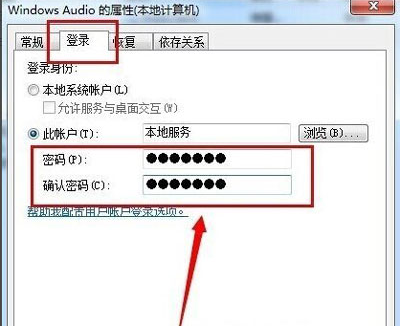
7、在弹出的提示框中点击确定,完成开启音频服务操作。
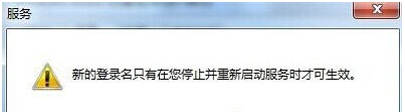
以上就是小编带来的win7怎么启用音频服务的全部内容,希望可以提供帮助。
Copyright ©2018-2023 www.958358.com 粤ICP备19111771号-7 增值电信业务经营许可证 粤B2-20231006